
|
Vista |
Scroll |
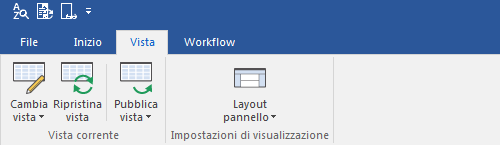
Cambia vista
Fare clic sulla freccia a discesa per cambiare il layout della hit-list dei documenti. Questa impostazione puĆ² essere effettuata singolarmente per ogni categoria di un fascicolo.
Campi...
Consente di selezionare i campi di indice da visualizzare nella hit-list dei documenti. Spostare i campi disponibili tra le colonne utilizzando i pulsanti Aggiungi e Rimuovi, e modificare l'ordine di visualizzazione con Sposta su e Sposta giĆ¹.
Ordinamento...
Consente di personalizzare l'ordinamento e il raggruppamento delle voci nella hit-list dei documenti. Selezionare il primo parametro e scegliere l'ordine Crescente o Decrescente. Ć anche possibile specificare ulteriori parametri nell'area sotto il primo parametro.
Salva vista corrente
Salva la vista corrente localmente per l'utente.
Ripristina vista
Ripristina il layout della vista standard. Se un amministratore ha pubblicato una vista predefinita per tutti gli utenti, la vista corrente viene ripristinata sul layout di tale vista.
Pubblica vista
Questa impostazione ĆØ disponibile solo per gli amministratori. La vista corrente puĆ² essere pubblicata, ovvero impostata come vista predefinita per tutti gli utenti. Ha comunque sempre la precedenza la vista salvata localmente da ciascun utente. Ć possibile pubblicare una sola vista per ogni categoria. Una vista puĆ² essere eliminata e le relative autorizzazioni impostate in Thereforeā¢ Solution Designer in corrispondenza dell'oggetto di ricerca della categoria di fascicoli.
Elimina vista pubblicata
Elimina la vista pubblicata corrente. Viene ripristinata la vista standard come vista predefinita.
Layout pannello
Salva layout
Salva il layout pannelli corrente in un file.
Carica layout
Carica un layout pannelli salvato da un file.
Ripristina layout
Ripristina il layout pannelli predefinito.
